制作PCB元件封装库
- 格式:ppt
- 大小:782.00 KB
- 文档页数:19
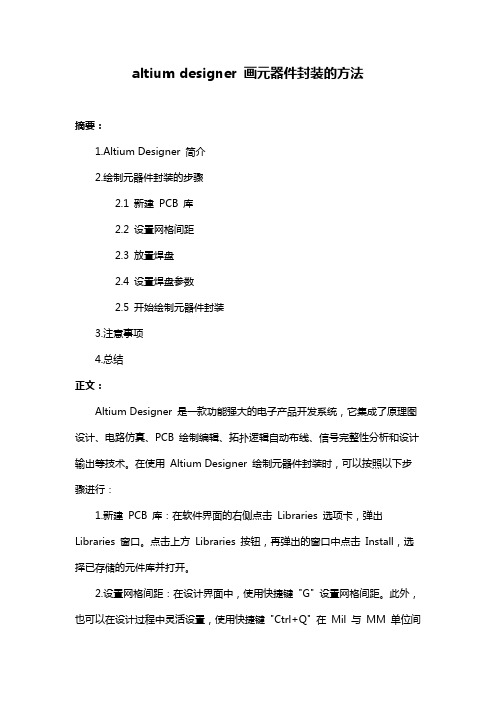
altium designer 画元器件封装的方法摘要:1.Altium Designer 简介2.绘制元器件封装的步骤2.1 新建PCB 库2.2 设置网格间距2.3 放置焊盘2.4 设置焊盘参数2.5 开始绘制元器件封装3.注意事项4.总结正文:Altium Designer 是一款功能强大的电子产品开发系统,它集成了原理图设计、电路仿真、PCB 绘制编辑、拓扑逻辑自动布线、信号完整性分析和设计输出等技术。
在使用Altium Designer 绘制元器件封装时,可以按照以下步骤进行:1.新建PCB 库:在软件界面的右侧点击Libraries 选项卡,弹出Libraries 窗口。
点击上方Libraries 按钮,再弹出的窗口中点击Install,选择已存储的元件库并打开。
2.设置网格间距:在设计界面中,使用快捷键"G" 设置网格间距。
此外,也可以在设计过程中灵活设置,使用快捷键"Ctrl+Q" 在Mil 与MM 单位间切换。
3.放置焊盘:使用快捷键"PP" 放置焊盘。
4.设置焊盘参数:按Tab 键设置焊盘,使用快捷键"Ctrl+Q" 在Mil 与MM 单位间切换。
需要注意的是,如果要进行手工焊接,焊盘长度L 一般需要比封装手册上的设计大1-1.5mm,以便于手工焊接。
5.开始绘制元器件封装:在设置好焊盘后,根据元器件的形状和尺寸,使用Altium Designer 提供的工具绘制元器件的封装。
在绘制元器件封装时,还有一些注意事项:1.确保元器件封装的尺寸和形状符合实际需求。
2.考虑元器件封装的散热性能和可靠性。
3.参考封装手册中的设计规范,确保封装符合相关标准。
总之,掌握Altium Designer 绘制元器件封装的方法,可以帮助设计者更高效地进行电路设计。
![PROTEL DXP 创建PCB元件封装原理图元件库[图]](https://img.taocdn.com/s1/m/e265b379b84ae45c3b358c8d.png)
指南的这一部分讲述以下主题:∙PROTEL DXP创建新的PCB 库∙用元件向导为一个原理图元件创建封装∙你可以在PCB 库里手工创建不常见的封装∙using routing primitives within a footprint建立一个封装,可以在PCB 编辑器中建立封装然后拷贝到一个PCB 库中,也可以在PCB 库中相互拷贝,或者用PCB 库编辑器的PCB 元件向导或画图工具。
如果你已经在一个PCB 设计中放好了所有的封装,可以在PCB 编辑器中执行Design»Make PCB Library 命令生成一个只包含这些封装的PCB 库。
PROTEL DXP 同时拥有可以在PCB 设计中使用的全面的包括预定义了过孔或贴片元件封装的库。
在你的PROTEL DXP 安装路径下的AltiumLibraryPcb 文件夹中存储了这些封装库。
在指南的这一部分,我们将要创建一个新的封装来说明必要的程序。
使用制造商的数据手册检查相应的详细封装规格。
创建新的PCB库建立新的PCB 库步骤:1. 执行File»New»Pcb Library 命令。
在设计窗口中显示一个新的名为“PcbLib1.PcbLib”的库文件和一个名为“PCBComponent_1”的空白元件图纸。
2. 执行存储命令,将库文件更名为“PCB Footprints.PcbLib”存储。
3. 点击PCB Library 标签打开PCB 库编辑器面板。
4. 现在你可以使用PCB 库编辑器中的命令添加,移除或者编辑新PCB 库中的封装元件了。
使用PCB元件向导PCB 库编辑器包含一个元件向导,它用于创建一个元件封装基于你对一系列问题的回答。
我们将用向导建立一个DIP14 封装。
其步骤如下:1. 执行Tools»New Component 命令或者在PCB 库编辑器中点击Add 按钮。
元件向导自动开始。
点击Next 按钮进行向导流程。
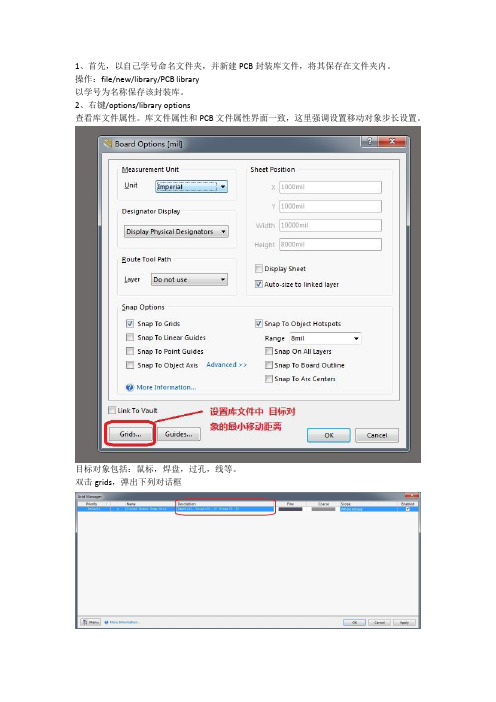
1、首先,以自己学号命名文件夹,并新建PCB封装库文件,将其保存在文件夹内。
操作:file/new/library/PCB library以学号为名称保存该封装库。
2、右键/options/library options查看库文件属性。
库文件属性和PCB文件属性界面一致,这里强调设置移动对象步长设置。
目标对象包括:鼠标,焊盘,过孔,线等。
双击grids,弹出下列对话框双击红色部分,进入详细的步长参数设置。
双击后弹出:PCB库文件参数设置和PCB文件参数设置一样的。
3、PCB库文件工具栏,PCB文件工具栏的简化版本。
a、PCB库文件菜单栏:包含系统所有的操作命令b、PCB库文件标准工具栏:PCB库文件的常规快捷操作c、放置目标工具栏::放置电器类的图件,焊盘,过孔;非电器类图件:线,圆弧,圆,长方形等。
注意,对于非电器类图件是否具有电气属性主要看它放到那个层面上去,比如说线,你将它放到信号层(top 或bottom),它就具有电气属性,放到丝印层则没有电气属性。
d、导航工具栏:包含工程当前位置,AD官方主页信息4、进入库元件编辑状态右下角找到PCB,点击后找到PCB library,进入PCB库元件编辑状态。
5、PCB编辑界面红色1:通过输入库元件名称来检索封装库中是否存在该元件。
默认值为*,即检索封装库中所有元件。
红色2:列出检索中元件,若检索处为*,择显示该库中的所有封装元件。
红色3:白色部分对应封装元件的管脚名称,黑色部分为封装显示。
6、双击PCBCOMPONENT_1 弹出对话框后,修改元件名称7:我们打开AD8072_8073.pdf,第十二页显示其DIP的封装名称为N-8通过观察该图,我们了解到:该封装有8个通孔类焊盘,红色1表示该封装上表面的长和宽430mil*280mil,红色2表示焊盘的纵向距离为300mil,红色3表示焊盘的横向距离为100mil,红色4表示管脚的直径最大值为为22mil,红色5表示管脚与芯片焊盘引出处链接部分的直径最大值为为70mil。

原理图转PCB布线,首先需要画PCB库,文件名字叫PcbLib1.Pcblib 以下为详细步骤:
1,建立工程文件,点击
File--New—Project—PCB_ Project
然后点击保存工程,点击
File-Save Project As
2,建立库文件,点击
File--New—Library—PCB Library
然后点击保存文件File-Save
3,调出PCB库操作面板,此步骤可以查看很多元件封装,有些人因为没调节好面板,导致只看到一个元件封装,首先打开PCB库
VIEW(查看)--Workspace Panels(工作面板)--PCB--PCB Library
正常如果建了很多元件封装,我们就可以看到一串列表,如下图
下面以画一个电阻为列
首先看一下画工具,顶部那一行,如图,我们画图需要的工具都是从这里取的
这个是我们要画的电阻,
首先点一下鼠标斜线那个工具,再图纸上画一个长方形
然后放置引脚,鼠标点一下焊盘工具,在左右两边放下,,就完成了一个电阻封装
接着可以给元件名字,双击左边的名字即可
还可以添加还要画的其他元件,操作Tools—New B lank Component
然后有些人发现放置不到中间位置,其实没设置好捕捉,
打开Tools—Library Options,Snap Grid数据设置小一点就可以了。


创建PCB元件库及元件封装实验预习:课本8.4、8.5一、本次实验的任务创建一个元件封装库,在其中创建如下元件的封装。
元件一,如下图所示:元件二,下图所示:元件三,如下图所示:二、创建方法1)选择菜单命令“File ->New->Library->PCB Library”,创建一个PCB封装库文件2)保存文件,保存时取文件名为:学号+姓名,后缀.PcbLib不要改动。
3)创建第一个元件封装①选择菜单命令“Tools->Componet Wizard”,启动元件封装向导②点击“Next”,进入“元件封装类型选择界面”,这里选择“Dual In-Line Packages(DIP)”这种封装类型,单位选择“毫米”,如下图:③点击“Next”,进入“焊盘尺寸设置界面”,这里焊盘外径两个方向都设置为50mil,内径根据元第一种元件的引脚直径来设置。
④点击“Next”,进入“焊盘间距设置界面”,根据第一个元件的图形中给出的参数设置焊盘间距。
⑤点击“Next”,进入“封装轮廓线宽度设置界面”,设置封装轮廓线宽度,一般不用改。
⑥点击“Next”,进入“焊盘数设置界面”,根据第一种元件的引脚数来设置Pad数量。
⑦点击“Next”,进入“封装名称设置界面”,可采用默认命名。
⑧最后点击“Finish”,可生成封装并加入当前的PCB封装库中。
4)创建第二个元件封装①选择菜单命令“Tools->IPC Compliant Footprint Wizard”,启动IPC元件封装向导②点击“Next”,进入“元件封装类型选择界面”,这里选择“SOIC”封装类型③点击“Next”,进入“封装尺寸设置界面”,这里封装的外形尺寸根据第二种元件的图形中的相关参数来设置。
④以后依次点击“Next”,相关页面的设置可采用默认值,最后点击“Finish”,便生成一个封装,并加入当前的PCB封装库中。
5)创建第三个元件封装①选择菜单命令“Tools->IPC Compliant Footprint Wizard”,启动IPC元件封装向导②点击“Next”,进入“元件封装类型选择界面”,这里选择“PQFP”封装类型③点击“Next”,进入“封装总体尺寸设置界面”,这里封装的总体尺寸根据第三种元件的图形中的相关参数来设置。


创建PCB元件封装库方法一:手动方式创建元件的PCB封装(这种方式所建立的封装其尺寸大小也许并不准确,实际应用时需要设计者根据器件制造商提供的元器件数据手册进行检查)具体步骤如下:【1】选择File→New→Library→PCB Library命令,后进入PCB库编辑器环境,界面如下在projects面板下系统自动建立了一个名为“PcbLib1.PcbLib”的空白PCB库文件。
而在PCB Library库面板下系统自动建立了一个名为“PCBComponent_1”的空白元件(注:如果PCB Library库面板未出现,可以单击设计窗口右下方的PCB按钮,在弹出的上拉菜单中选择PCB补充PCB Library【2】保存并重新命名该PCB 库文件:单击File →Save/save as 或者单击保存的快捷图标再或者在名PcbLib1.PcbLib 上单击鼠标右键选择Save/save as ,即可重新命名和保存该PCB 库文件。
现在就可以使用PCB 库编辑器(PCB Library Editor )提供的命令编辑元件封装了,本次以创建NPN 封装为例进行介绍:【3】设置工作环境:○1元件库设置:单击“Design→Board Options ”命令或者在工作区单击右键,在弹出的快捷菜单中选择“Options→Board Options ”命令,系统会弹出一个“Board Options 电路板选项”的对话框设置Units 为○2电路板层和颜色设置:单击“Design→Board Layer&Colors”命令电气栅格可视栅格只显示层叠中的层○3层栈设置:单击“Design→Layer Stack Manager ”命令○4参数设置:单击“Tools→Preferences ”命令或者在工作区单击右键,在弹出的快捷菜单中选择“Options→Preferences ”命令,系统会弹出一个“Preferences参数”的对话框【4】放置焊盘:注:焊盘只能放在信号层上默认为双层板丗即只包括Top Layer 顶层和Bottom Layer 底层单击Add Layer"添加信号层、电源层、地层"单击“Add Plane 添加平面”添加中间层添加新层后丆单击“Move Up/Down ”改变该层的位置双击某一层的名称就可以打开该层属性设置的对话框单击“Place→Pad(焊盘)”命令或者点击快捷图标“”,之后可以看到光标上悬浮着一个焊盘,单击确定焊盘的位置,按Tab键将弹出其属性设置的对话框在Designator文本框中输入引脚名称分别为b、c、e坐标分别为b(0,100)、c(-100,0)、e(100,0)焊盘放置完毕后,需要绘制元件的轮廓线—就是该元件封装在电路板上占用的空间尺寸,轮廓线的形状和大小取决于实际元件的形状和大小,通常需要测量实际元件【5】绘制轮廓线:注:轮廓线只能放在顶层丝印层上,单击工作区窗口下方标签栏中的“Top Overlay顶层覆盖”选项即可将活动层设置为顶层丝印层首先绘制一条弧线:单击“Place→Arc弧线(center)”或者点击快捷图标“Place Arc by center”,之后光标变为十字形状,将光标移至坐标原点以确定弧线的圆心补充:如何绘制弧线再绘制一条直线:单击“Place→Line直线”或者点击快捷图标“Place Line”,之后光标变为十字形状,单击确定直线的起点,移动光标拉出一条直线,拉到合适位置后单击确定直线终点,即可完成一条直线的绘制。
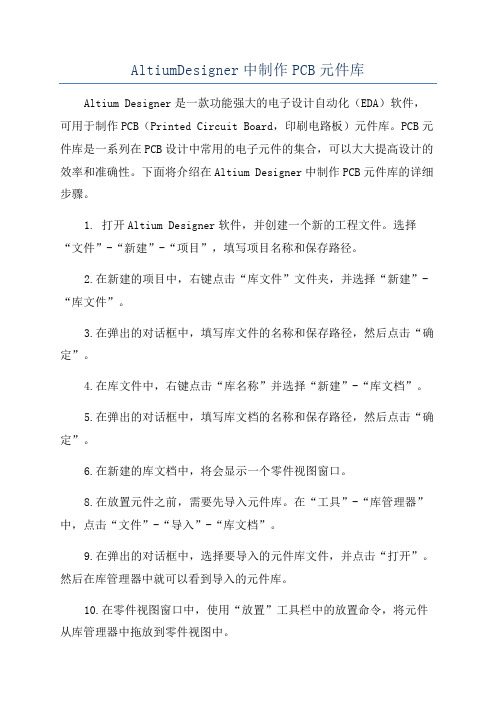
AltiumDesigner中制作PCB元件库Altium Designer是一款功能强大的电子设计自动化(EDA)软件,可用于制作PCB(Printed Circuit Board,印刷电路板)元件库。
PCB元件库是一系列在PCB设计中常用的电子元件的集合,可以大大提高设计的效率和准确性。
下面将介绍在Altium Designer中制作PCB元件库的详细步骤。
1. 打开Altium Designer软件,并创建一个新的工程文件。
选择“文件”-“新建”-“项目”,填写项目名称和保存路径。
2.在新建的项目中,右键点击“库文件”文件夹,并选择“新建”-“库文件”。
3.在弹出的对话框中,填写库文件的名称和保存路径,然后点击“确定”。
4.在库文件中,右键点击“库名称”并选择“新建”-“库文档”。
5.在弹出的对话框中,填写库文档的名称和保存路径,然后点击“确定”。
6.在新建的库文档中,将会显示一个零件视图窗口。
8.在放置元件之前,需要先导入元件库。
在“工具”-“库管理器”中,点击“文件”-“导入”-“库文档”。
9.在弹出的对话框中,选择要导入的元件库文件,并点击“打开”。
然后在库管理器中就可以看到导入的元件库。
10.在零件视图窗口中,使用“放置”工具栏中的放置命令,将元件从库管理器中拖放到零件视图中。
11.在放置元件时,可以设置元件的属性和参数。
可以通过双击元件来打开属性对话框,然后填写相关信息。
12.在制作PCB元件库时,还可以创建元件符号和封装。
元件符号是元件在原理图中的表示,封装是元件在PCB板上的物理包装。
14.在创建元件符号时,可以使用各种线条、形状和文字来表示元件的引脚和电路连接关系。
15.在创建封装时,可以使用各种线条、形状和孔位来表示元件在PCB板上的物理位置和连接关系。
16.在完成元件符号和封装的创建后,可以将它们保存到元件库中,以供后续的PCB设计使用。
20. 在PCB设计完成后,可以将设计数据导出为Gerber文件,以供PCB制造商进行生产。

PCB封装库创建流程主要包括以下几个步骤:
1. 收集元器件封装信息:在进行封装库创建之前,需要先收集各种电阻、电容、二极管、电感等元器件的封装信息。
这些信息可以通过官网下载、第三方网站下载或自行测量获得。
2. 创建封装库文件:根据收集到的元器件封装信息,创建相应的封装库文件。
这些文件通常是以.PcbLib或.PkgLib为扩展名的文件。
3. 设计封装:在创建封装库文件时,需要设计元器件的封装样式。
这包括元器件的尺寸、焊盘大小、走线方向等因素。
根据元器件的特性和实际应用场景,设计合适的封装。
4. 导入封装库:将创建好的封装库文件导入到PCB设计软件中。
具体操作步骤可能包括将封装库文件拷贝到指定目录下,然后在软件中打开Library Manager窗口,选择File菜单下的New Library选项,在新建库窗口中选择Attach Pkg选项卡,并在Attach Pkg Files一栏中选择需要导入的封装库文件。
5. 使用封装库进行设计:导入封装库后,可以在PCB编辑器中使用封装库中的元器件进行设计。
通过Place Part命令,可以在编辑器中放置所需的元器件,并按照设计需求进行走线、布局等操作。
总之,PCB封装库创建流程包括收集元器件封装信息、创建封装库文件、设计封装、导入封装库和使用封装库进行设计等步骤。
在创建过程中,需要注意封装库的准确性和安全性,并掌握导入使用的具体步骤。
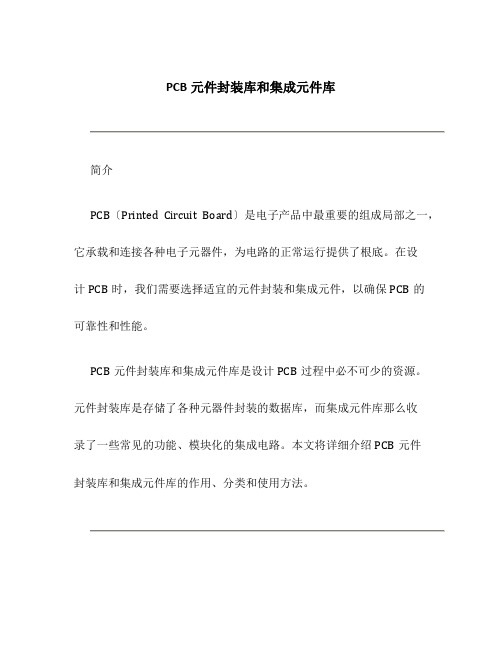
PCB元件封装库和集成元件库简介PCB〔Printed Circuit Board〕是电子产品中最重要的组成局部之一,它承载和连接各种电子元器件,为电路的正常运行提供了根底。
在设计PCB时,我们需要选择适宜的元件封装和集成元件,以确保PCB的可靠性和性能。
PCB元件封装库和集成元件库是设计PCB过程中必不可少的资源。
元件封装库是存储了各种元器件封装的数据库,而集成元件库那么收录了一些常见的功能、模块化的集成电路。
本文将详细介绍PCB元件封装库和集成元件库的作用、分类和使用方法。
PCB元件封装库作用PCB元件封装库存储了各种元器件的封装信息,如引脚数量、引脚排列、尺寸、电气参数等。
通过使用元件封装库,PCB设计人员可以直接选择适宜的封装,而不需要重新设计和绘制。
分类PCB元件封装库根据元器件封装的类型进行分类,常见的封装类型包括以下几种:1.DIP封装〔Dual in-line Package〕: DIP封装是最常见的封装类型之一,它采用两行引脚平行排列的形式,适用于集成电路、晶体管等元器件。
2.SIP封装〔Single In-line Package〕: SIP封装是一种单行引脚排列的封装,常用于集成电路、LED灯等元器件。
3.BGA封装〔Ball Grid Array〕: BGA封装是一种外表贴装封装,引脚以网格状分布在封装底部,适用于高密度的集成电路。
4.QFP封装〔Quad Flat Package〕: QFP封装是一种外表贴装封装,引脚以四边形排列在封装底部,适用于集成电路、微控制器等元器件。
使用方法PCB设计软件通常提供了元件封装库的功能,设计人员可以在软件中直接浏览和选择适宜的封装。
以下是使用Altium Designer软件为例的封装选择步骤:1.翻开Altium Designer软件,在工具栏中点击。
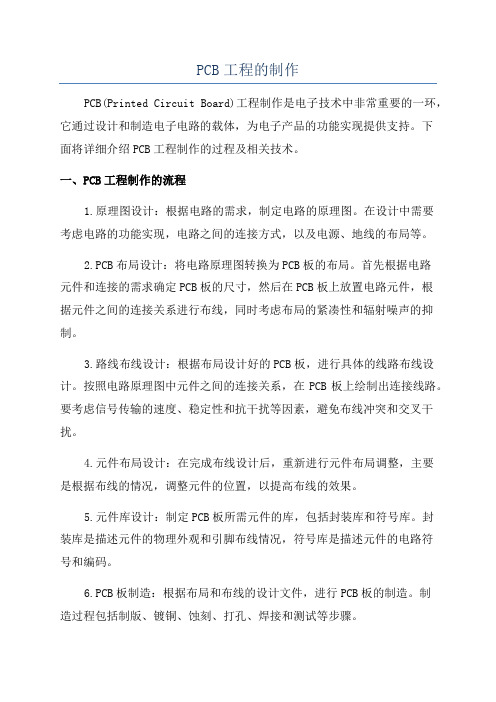
PCB工程的制作PCB(Printed Circuit Board)工程制作是电子技术中非常重要的一环,它通过设计和制造电子电路的载体,为电子产品的功能实现提供支持。
下面将详细介绍PCB工程制作的过程及相关技术。
一、PCB工程制作的流程1.原理图设计:根据电路的需求,制定电路的原理图。
在设计中需要考虑电路的功能实现,电路之间的连接方式,以及电源、地线的布局等。
2.PCB布局设计:将电路原理图转换为PCB板的布局。
首先根据电路元件和连接的需求确定PCB板的尺寸,然后在PCB板上放置电路元件,根据元件之间的连接关系进行布线,同时考虑布局的紧凑性和辐射噪声的抑制。
3.路线布线设计:根据布局设计好的PCB板,进行具体的线路布线设计。
按照电路原理图中元件之间的连接关系,在PCB板上绘制出连接线路。
要考虑信号传输的速度、稳定性和抗干扰等因素,避免布线冲突和交叉干扰。
4.元件布局设计:在完成布线设计后,重新进行元件布局调整,主要是根据布线的情况,调整元件的位置,以提高布线的效果。
5.元件库设计:制定PCB板所需元件的库,包括封装库和符号库。
封装库是描述元件的物理外观和引脚布线情况,符号库是描述元件的电路符号和编码。
6.PCB板制造:根据布局和布线的设计文件,进行PCB板的制造。
制造过程包括制版、镀铜、蚀刻、打孔、焊接和测试等步骤。
7.元件安装:将元件按照布局设计好的位置进行安装。
通过手工或自动化设备精确地将元件安装在PCB板上。
8.焊接连接:使用焊锡将元件与PCB板相连接,形成电路的物理连接。
焊接可以手工进行,也可以使用自动化设备。
9.测试与调试:对安装好的PCB板进行测试和调试,确保电路的功能正常和稳定。
测试包括电路测量、信号波形分析、功能验证等。
10.封装与包装:经过测试和调试后,将PCB板进行封装和包装。
根据产品的需求,选择适当的封装材料,如塑料、金属等,对PCB板进行包装。
二、PCB工程制作的技术要点1.PCB布局设计:在进行PCB布局设计时,要合理安排电路元件的位置,以缩短信号路径,减小电磁辐射和干扰。


PowerPCB 元件封装制作图文详解!新手一定要看!PowerPCB 元件封装制作图文详解!***************************************************我们习惯上将设计工作分为三大阶段,指的是前期准备阶段、中间的设计阶段以及后期设计检查与数据输出阶段。
前期准备阶段的最重要的任务之一就是制作元件,制作元件需要比较专业的知识,我们会在下一部教程中专门介绍。
但是学会了做元件只是第一步,因为元件做好后还必须保存起来,保存的场所就是我们现在要讨论的元件库,而且在PowerPCB 中只有将元件存放到元件库中之后,才能调出使用。
因此做元件与建元件库操作是密不可分的,有时还习惯将两个操作合而为一,统称为建库。
建库过程中的重要工作之一就是对元件库的管理,可以想像一个功能强大的元件库,至少要能满足设计者的下列几方面的要求:必须能够随意新建元件库、具有较强的检索功能、可以对库中的内容进行各种编辑操作、可以将元件库中的内容导入或者是导出等等。
下面我们将分几小节对PowerPCB 元件库的各种管理功能进行详细讨论。
一,PowerPCB 元件库基本结构1.元件库结构在深入讨论之前,有必要先熟悉PowerPCB 的元件库结构,在下述图9-1 已经打开的元件库管理窗口下,我们可以清晰地看到四个图标,它们分别代表PowerPCB 的四个库,这是PowerPCB 元件库的的一个重要特点。
换句话说,每当新建一个元件库时,其实都有四个子库与之对应。
有关各个库的含义请仔细阅读图9-1 说明部分。
图9-1 各元件库功能说明例如我们新建了一个名为FTL 的库后,在Padspwr 的Lib 目录下就会同时出现四个名称相同但后缀名各异的元件库,如图9-2 分别为:FTL.pt4 :PartType 元件类型库FTL.pd4 :PartDecal 元件封装库FTL.ld4 :CAE 逻辑封装库FTL.ln4 :Line 线库这是Padspwr 的Lib 目录下的所有元件库的列表,在这里可以找到所有元件库,包括系统自带的与客户新建的库。
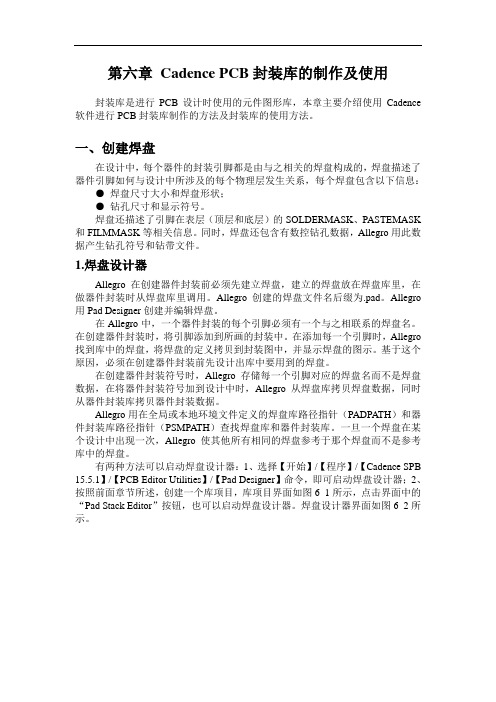
第六章Cadence PCB封装库的制作及使用封装库是进行PCB设计时使用的元件图形库,本章主要介绍使用Cadence 软件进行PCB封装库制作的方法及封装库的使用方法。
一、创建焊盘在设计中,每个器件的封装引脚都是由与之相关的焊盘构成的,焊盘描述了器件引脚如何与设计中所涉及的每个物理层发生关系,每个焊盘包含以下信息:●焊盘尺寸大小和焊盘形状;●钻孔尺寸和显示符号。
焊盘还描述了引脚在表层(顶层和底层)的SOLDERMASK、PASTEMASK 和FILMMASK等相关信息。
同时,焊盘还包含有数控钻孔数据,Allegro用此数据产生钻孔符号和钻带文件。
1.焊盘设计器Allegro在创建器件封装前必须先建立焊盘,建立的焊盘放在焊盘库里,在做器件封装时从焊盘库里调用。
Allegro创建的焊盘文件名后缀为.pad。
Allegro 用Pad Designer创建并编辑焊盘。
在Allegro中,一个器件封装的每个引脚必须有一个与之相联系的焊盘名。
在创建器件封装时,将引脚添加到所画的封装中。
在添加每一个引脚时,Allegro 找到库中的焊盘,将焊盘的定义拷贝到封装图中,并显示焊盘的图示。
基于这个原因,必须在创建器件封装前先设计出库中要用到的焊盘。
在创建器件封装符号时,Allegro存储每一个引脚对应的焊盘名而不是焊盘数据,在将器件封装符号加到设计中时,Allegro从焊盘库拷贝焊盘数据,同时从器件封装库拷贝器件封装数据。
Allegro用在全局或本地环境文件定义的焊盘库路径指针(PADPATH)和器件封装库路径指针(PSMPATH)查找焊盘库和器件封装库。
一旦一个焊盘在某个设计中出现一次,Allegro使其他所有相同的焊盘参考于那个焊盘而不是参考库中的焊盘。
有两种方法可以启动焊盘设计器:1、选择【开始】/【程序】/【Cadence SPB 15.5.1】/【PCB Editor Utilities】/【Pad Designer】命令,即可启动焊盘设计器;2、按照前面章节所述,创建一个库项目,库项目界面如图6_1所示,点击界面中的“Pad Stack Editor”按钮,也可以启动焊盘设计器。
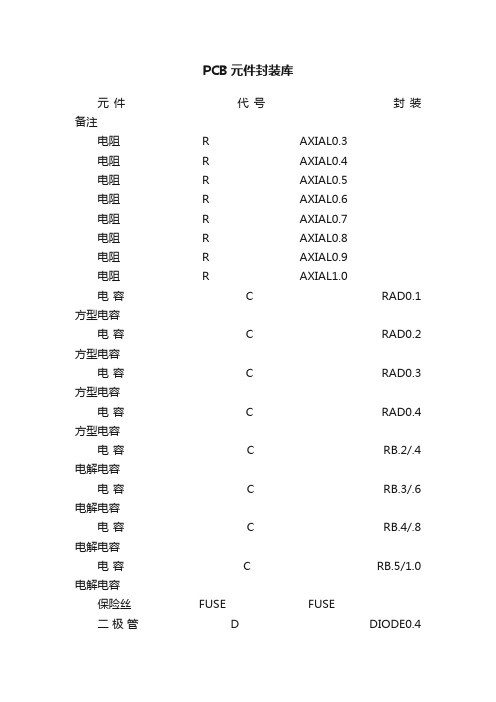
PCB元件封装库元件代号封装备注电阻 R AXIAL0.3电阻 R AXIAL0.4电阻 R AXIAL0.5电阻 R AXIAL0.6电阻 R AXIAL0.7电阻 R AXIAL0.8电阻 R AXIAL0.9电阻 R AXIAL1.0电容C RAD0.1 方型电容电容C RAD0.2 方型电容电容C RAD0.3 方型电容电容C RAD0.4 方型电容电容C RB.2/.4 电解电容电容C RB.3/.6 电解电容电容C RB.4/.8 电解电容电容C RB.5/1.0 电解电容保险丝FUSE FUSE二极管D DIODE0.4IN4148二极管D DIODE0.7 IN5408三极管 Q T0-126三极管Q TO-3 3DD15三极管Q T0-66 3DD6三极管Q TO-220 TIP42电位器VR VR1电位器VR VR2电位器VR VR3电位器VR VR4电位器VR VR5元件代号封装备注插座 CON2 SIP2 2脚插座 CON3 SIP3 3插座 CON4 SIP4 4插座 CON5 SIP5 5插座 CON6 SIP6 6插座 CON16 SIP16 16插座 CON20 SIP20 20整流桥堆D D-37R 1A直角封装整流桥堆D D-38 3A四脚封装整流桥堆D D-44 3A直线封装整流桥堆D D-46 10A四脚封装集成电路U DIP8(S) 贴片式封装集成电路U DIP16(S) 贴片式封装集成电路U DIP8(S) 贴片式封装集成电路U DIP20(D) 贴片式封装集成电路U DIP4 双列直插式集成电路U DIP6 双列直插式集成电路U DIP8 双列直插式集成电路U DIP16 双列直插式集成电路U DIP20 双列直插式集成电路U ZIP-15H TDA7294集成电路U ZIP-11H元件封装电阻 AXIAL无极性电容 RAD电解电容 RB-电位器 VR二极管 DIODE三极管 TO电源稳压块78和79系列 TO-126H和TO-126V场效应管和三极管一样整流桥 D-44 D-37 D-46单排多针插座 CON SIP (搜索con可找到任何插座)双列直插元件 DIP晶振 XTAL1电阻:RES1,RES2,RES3,RES4;封装属性为axial系列无极性电容:cap;封装属性为RAD-0.1到rad-0.4电解电容:electroi;封装属性为rb.2/.4到rb.5/1.0电位器:pot1,pot2;封装属性为vr-1到vr-5二极管:封装属性为diode-0.4(小功率)diode-0.7(大功率)三极管:常见的封装属性为to-18(普通三极管)to-22(大功率三极管)to-3(大功率达林顿管)电源稳压块有78和79系列;78系列如7805,7812,7820等;79系列有7905,7912,7920等.常见的封装属性有to126h和to126v整流桥:BRIDGE1,BRIDGE2: 封装属性为D系列(D-44,D-37,D-46)电阻:AXIAL0.3-AXIAL0.7 其中0.4-0.7指电阻的长度,一般用AXIAL0.4瓷片电容:RAD0.1-RAD0.3。

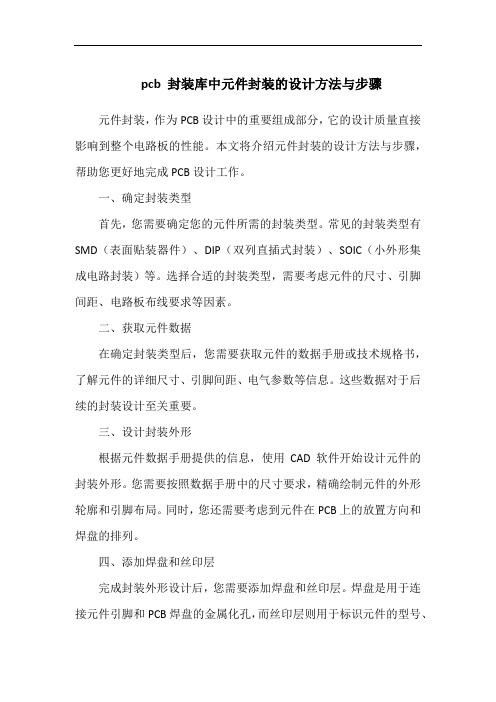
pcb 封装库中元件封装的设计方法与步骤元件封装,作为PCB设计中的重要组成部分,它的设计质量直接影响到整个电路板的性能。
本文将介绍元件封装的设计方法与步骤,帮助您更好地完成PCB设计工作。
一、确定封装类型首先,您需要确定您的元件所需的封装类型。
常见的封装类型有SMD(表面贴装器件)、DIP(双列直插式封装)、SOIC(小外形集成电路封装)等。
选择合适的封装类型,需要考虑元件的尺寸、引脚间距、电路板布线要求等因素。
二、获取元件数据在确定封装类型后,您需要获取元件的数据手册或技术规格书,了解元件的详细尺寸、引脚间距、电气参数等信息。
这些数据对于后续的封装设计至关重要。
三、设计封装外形根据元件数据手册提供的信息,使用CAD软件开始设计元件的封装外形。
您需要按照数据手册中的尺寸要求,精确绘制元件的外形轮廓和引脚布局。
同时,您还需要考虑到元件在PCB上的放置方向和焊盘的排列。
四、添加焊盘和丝印层完成封装外形设计后,您需要添加焊盘和丝印层。
焊盘是用于连接元件引脚和PCB焊盘的金属化孔,而丝印层则用于标识元件的型号、规格等信息。
在添加焊盘和丝印层时,您需要考虑到元件的电气性能和焊接工艺要求。
五、设置约束规则在完成封装设计后,您需要设置约束规则,以确保PCB布线的质量和可靠性。
约束规则包括间距约束、线宽约束、过孔大小和数量约束等。
这些规则的设置需要根据PCB制造工艺的要求和元件的电气性能来决定。
六、导出封装模型最后,您需要将封装模型导出为PCB设计软件能够识别的格式,如IPC-D-356格式或Gerber格式。
导出的模型应包括元件的封装外形、焊盘位置、丝印层等信息,以便在PCB布线软件中进行使用。
通过以上六个步骤,您可以完成PCB封装库中元件封装的设计工作。
在设计过程中,您需要综合考虑元件的尺寸、电气性能和焊接工艺要求等因素,以确保设计的封装能够满足实际应用的需求。
同时,您还需要不断进行优化和改进,以提高PCB设计的可靠性和性能。
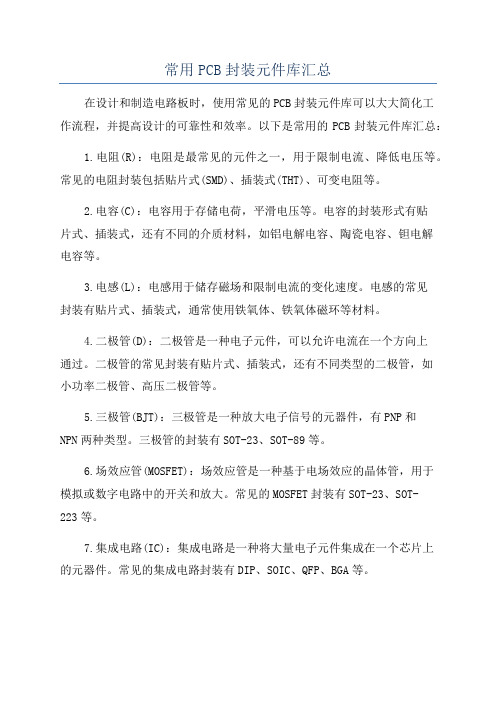
常用PCB封装元件库汇总在设计和制造电路板时,使用常见的PCB封装元件库可以大大简化工作流程,并提高设计的可靠性和效率。
以下是常用的PCB封装元件库汇总:1.电阻(R):电阻是最常见的元件之一,用于限制电流、降低电压等。
常见的电阻封装包括贴片式(SMD)、插装式(THT)、可变电阻等。
2.电容(C):电容用于存储电荷,平滑电压等。
电容的封装形式有贴片式、插装式,还有不同的介质材料,如铝电解电容、陶瓷电容、钽电解电容等。
3.电感(L):电感用于储存磁场和限制电流的变化速度。
电感的常见封装有贴片式、插装式,通常使用铁氧体、铁氧体磁环等材料。
4.二极管(D):二极管是一种电子元件,可以允许电流在一个方向上通过。
二极管的常见封装有贴片式、插装式,还有不同类型的二极管,如小功率二极管、高压二极管等。
5.三极管(BJT):三极管是一种放大电子信号的元器件,有PNP和NPN两种类型。
三极管的封装有SOT-23、SOT-89等。
6.场效应管(MOSFET):场效应管是一种基于电场效应的晶体管,用于模拟或数字电路中的开关和放大。
常见的MOSFET封装有SOT-23、SOT-223等。
7.集成电路(IC):集成电路是一种将大量电子元件集成在一个芯片上的元器件。
常见的集成电路封装有DIP、SOIC、QFP、BGA等。
8.晶体振荡器(XTAL):晶体振荡器是一种用于产生稳定频率的元器件,常用于时钟和计时器电路等。
常见的晶体振荡器封装有HC-49S、SMD封装等。
9.连接器(CONN):连接器用于在电路板上连接不同的组件和设备。
常见的连接器有插针、插槽、排针、线束等。
10.继电器(RELAY):继电器是一种电气开关,可以通过电磁力控制大电流或高压的电路。
继电器的封装有插装式和表面贴装式。
11.传感器(SENSOR):传感器是一种能够将物理量或化学量转化为电信号的设备。
常见的传感器有温度传感器、湿度传感器、光传感器等。
12.按钮开关(SWITCH):按钮开关用于控制电路的开关状态。

在PCB设计过程中难免会遇到元件封装库中没有的元件
封装共70张
在PCB设计过程中,元件封装是非常重要的一部分。
封装库中包含了
各种元件的封装,如芯片、电容、电阻等。
然而,尽管封装库中包含了大
量的元件,但难免会碰到一些特殊的元件封装没有的情况。
在本文中,我
们将讨论遇到元件封装库中没有的元件封装的问题,并提出解决这些问题
的方法。
在PCB设计过程中,遇到元件封装库中没有的元件封装可能有多种原因。
一种可能是元件比较新,封装库还没有更新,这通常发生在一些新型
芯片出现时。
另一种可能是比较稀有的元件,封装库中没有纳入考虑范围。
无论是哪种情况,我们都需要转而采取其他方法来解决这个问题。
另一种解决方法是查找其他资源库。
有时候,虽然主要的封装库没有
包含想要的元件封装,但可能有其他第三方资源库提供了这个封装。
我们
可以通过在互联网上或向电子工程师社区寻求帮助,找到其他资源库,并
从中获取需要的元件封装。
这需要一些耐心和时间来找到合适的资源库,
但可以帮助我们解决问题。